そんな思いを持っているあなたのために、
この記事では、『Amazon Musicでのポッドキャスト』について解説していきます。
Amazon Musicでは、ポッドキャストを利用することができ、様々な番組やエピソードが配信されています。
ポッドキャストをAmazon Musicで楽しむ方法を一緒に見ていきましょう!
-

ポッドキャストとは?ラジオとの違い&おすすめ無料アプリ5選
続きを見る
ポッドキャストが使えるAmazon Musicとは?
ポッドキャストが使えるのは、Amazon Music Free、Amazon Music Prime、Amazon Music Unlimited、Amazon Music HDです。
すべてのAmazon Musicプランでポッドキャストの利用が可能となっています。
| Amazon Musicプラン | ポッドキャスト |
| Amazon Music Free | ◯ |
| Amazon Music Prime | ◯ |
| Amazon Music Unlimited | ◯ |
ポッドキャストで利用できる機能もどのAmazon Musicプランでも同じ機能が使えます。
Amazon Musicでポッドキャストを使う時は、どのプランでも違いはなく、まったく同じ内容でAmazon Musicのポッドキャストが楽しめます。
Amazon Musicのポッドキャストで使える機能
Amazon Musicのポッドキャストで利用できる機能は大きく3つです。
- エピソードをダウンロードしてオフライン再生
- スリープタイマーの設定
- 再生速度の設定
ポッドキャストは、音楽を聴くわけではなく、ラジオのように各番組が定期的に配信しているエピソードを聴けるものです。
そのため、音楽とは違った機能がAmazon Musicでは使うことができます。
また、Amazon Music Free、Amazon Music Prime、Amazon Music Unlimited、Amazon Music HDのすべてのプランで同じ機能が利用できるので、ポッドキャストは誰でも無料で利用できるものとなっています。
機能の使い方については次に解説していきます。
Amazon Musicのポッドキャストの使い方
Amazon Musicのポッドキャストの4つの機能の使い方を解説していきます。
- 再生中のポッドキャストの操作(スリープタイマー・再生速度・スキップ)
- エピソードのダウンロード
- 番組のフォロー
- エピソードの後で見るの使い方
ポッドキャスト始め方は、Amazon Musicのアプリを開く → 画面下の「見つける」→ 「ポッドキャスト」から各番組を探し、エピソードを再生することができます。
Amazon Musicをまだ使っていない方は次の記事でAmazon Musicプランを知ってからはじめるのがおすすめです。
→ Amazon Musicの料金とは?無料でも使える!月額・年額プランを解説!
再生中のポッドキャストの操作(スリープタイマー・再生速度・スキップ)
再生中のポッドキャストのエピソードを操作するには、プレイヤー画面を開き、そこに出てくるアイコンをタップすることで操作が可能です。
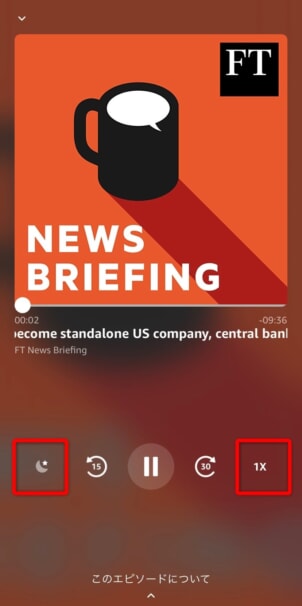
ポッドキャストのプレイヤー画面
左側の「月」のアイコンをタップすると、スリープタイマーを設定できます。
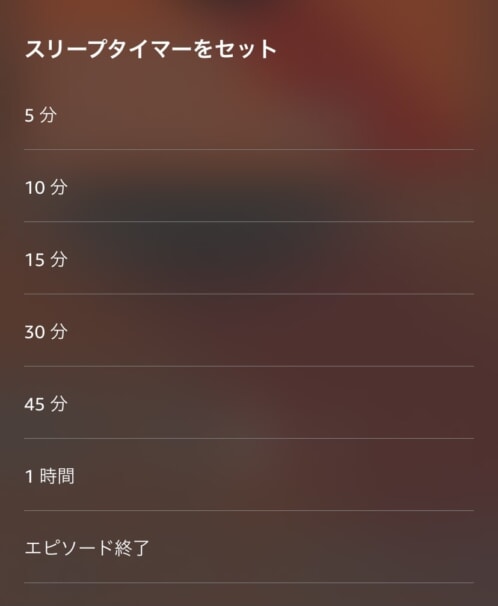
スリープタイマーは、指定した時間が経つと自動で再生を停止してくれる機能です。
寝る前にポッドキャストを聴きながら寝たいときに便利な機能です。
右側の「X」のアイコンをタップすると、再生速度を変更できます。
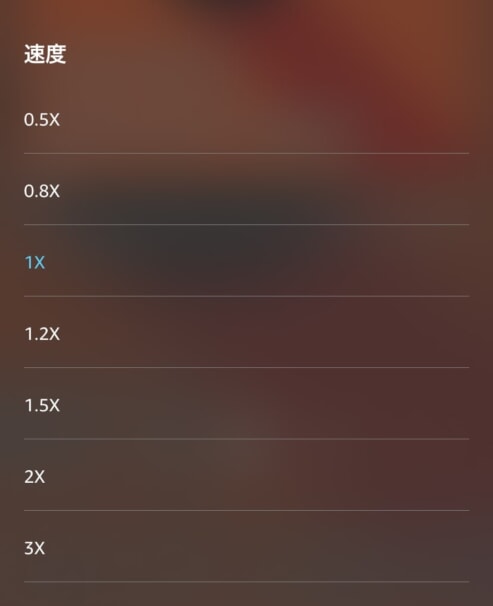
0.5倍速から3倍速まで再生速度を変更できるので、急いでいる時やサクサク聴いていきたい時は速めを設定し、じっくり聴きたい時は遅めを設定することができます。
3倍速や2倍速だと相当速いので、聴き取れるか個人差があると思いますので試しに使ってみてください。
また、プレイヤー画面の中央にある「15」「30」をタップすることで、スキップができます。
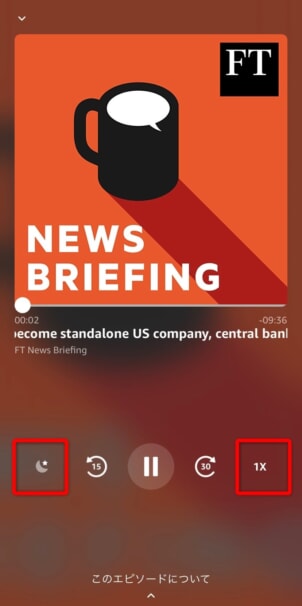
「15」は15秒戻る、「30」は30秒進むになります。
エピソードのダウンロード
Amazon Musicのポッドキャストでは、各番組のエピソードをスマホにダウンロードしてオフライン再生が可能です。
ダウンロードは、エピソード単位になります。
すべてのAmazon Musicプランで利用できるので、ポッドキャストは無料で楽しめます。
ポッドキャストの番組ページを開き、各エピソードの右側にあるアイコンをタップすることでダウンロードが開始されます。
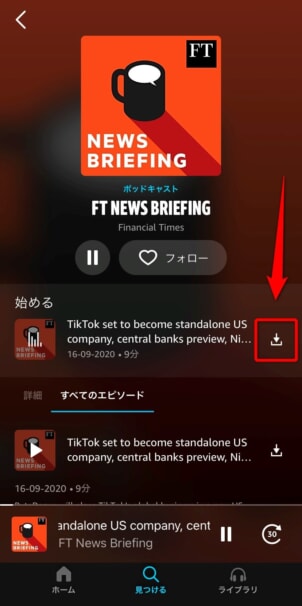
エピソードをダウンロードする
ダウンロード済みのエピソードはチェックマークのアイコンになり、未ダウンロードのエピソードはそのままのアイコンです。
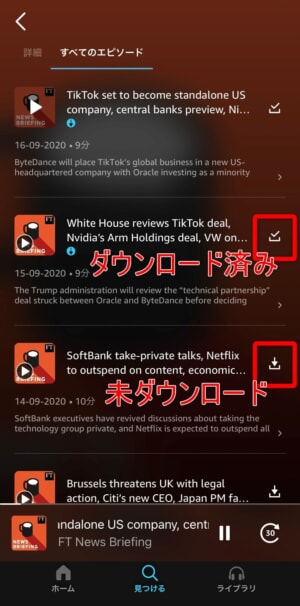
ダウンロード済みと未ダウンロード
Amazon Musicでダウンロードしたポッドキャストのエピソードは、ライブラリから一覧でチェックできます。
画面下メニューの「ライブラリ」 → 画面右上の「ポッドキャスト」 → 「ダウンロード済」からスマホにダウンロードしたポッドキャストを一覧でチェックできます。
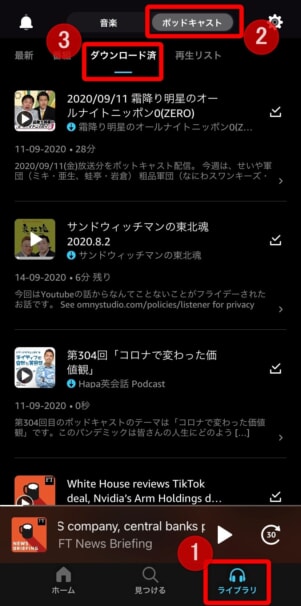
ダウンロード済みエピソード
ダウンロードしたエピソードは、ダウンロード済みのアイコンをタップすることでダウンロードから削除することができます。
聴き終わったエピソードは削除して、スマホの容量を開放してあげることをおすすめします。
番組のフォロー
Amazon Musicで配信しているポッドキャストの各番組をフォローすることで、一覧で管理できたり、新しいエピソードが配信されたときにすぐにチェックできるようになっています。
Youtubeで例えると、チャンネル登録のようなイメージでしょうか。
聴きたいポッドキャストをライブラリで管理し、最新のものが配信されたらすぐに聴けるようになっているので、お気に入りの番組はフォローしておくといいでしょう。
ポッドキャストで番組ページを開き、「フォロー」をタップします。
以下の画像のように「フォロー中」となっていればOKです。
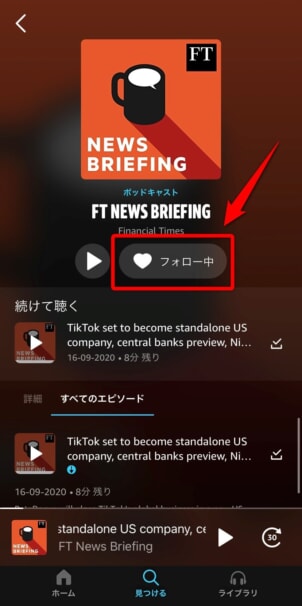
番組をフォローする
フォロー中の番組は、ライブラリで管理することができます。
画面下メニュー「ライブラリ」 → 画面右上「ポッドキャスト」 → 「番組」でフォロー中の番組を一覧でチェックできます。
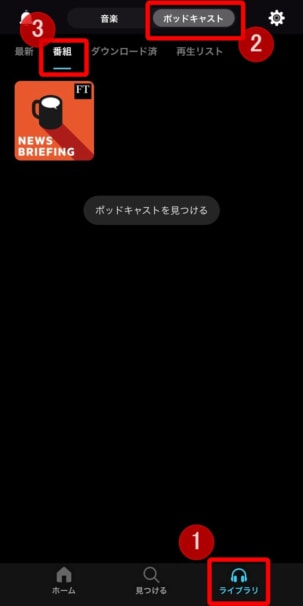
フォロー中の番組一覧
また、フォロー中の番組が最新のエピソードを配信すると、新しいエピソードを一覧で管理できます。
画面下メニュー「ライブラリ」 → 画面右上「ポッドキャスト」 → 「最新」でフォロー中の番組の最新配信をチェックできます。
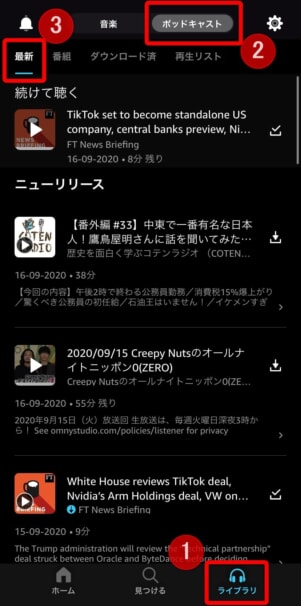
フォロー中の番組の最新配信
エピソードの後で見るの使い方
今すぐは見ないけど、後で見ようと思っているエピソードは「後で見る」の機能を使うと便利です。
一覧で管理することができ、後で見ようと思っていたエピソードをチェックできます。
番組ページからエピソードページを表示し、「+」のアイコンをタップすると、そのエピソードが「後で見る」に追加されます。
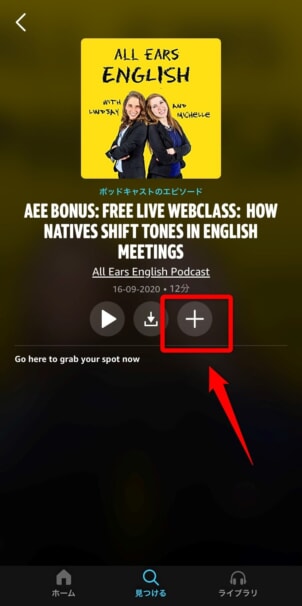
「後で見る」に追加
「後で見る」に追加したエピソードは、一覧で管理することができ、ダウンロードや再生、削除などができます。
画面下メニュー「ライブラリ」 → 画面右上「ポッドキャスト」 → 「再生リスト」から後で見るに追加したエピソードをチェックできます。
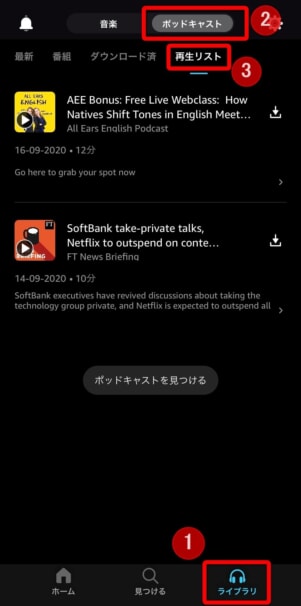
「後で見る」一覧
※この記事でご紹介した画像はすべてAmazon Music Freeのものになりますが、Amazon Music Prime、Amazon Music Unlimited、Amazon Music HDでもまったく同じものになります。
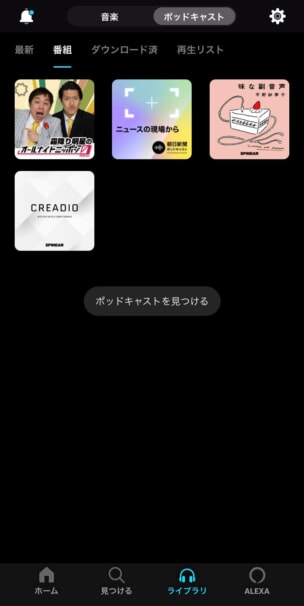
Prime、Unlimited、HDでもポッドキャストの使い方は一緒
Amazon Musicでポッドキャストを使うならどのプランがいい?
Amazon Musicのポッドキャストは、以下の4つのAmazon Musicに対応しています。
- Amazon Music Free
- Amazon Music Prime
- Amazon Music Unlimited
- Amazon Music HD
それぞれの特徴とおすすめを簡単にまとめたので、気になるAmazon Musicをチェックしてみてください。
Amazon Music Free
無料でポッドキャストを使いたいなら、Amazon Music Freeがおすすめです。
音楽を聴くのに制限はありますが、ポッドキャストに関しては制限は一切ありません。
→ Amazon Music Freeとは?始め方から使い方まで解説!
Amazon Music Prime
最もコスパ良く、音楽もポッドキャストも楽しみたいならAmazon Music Primeがおすすめです。
Amazonプライム会員なら誰でも使え、Amazon Prime Videoなどの他の特典も利用できるメリットがあります。
Amazon Music Unlimited
音楽もポッドキャストもどっちも思う存分楽しみたいならAmazon Music Unlimitedがおすすめです。
1億曲以上の音楽が聴き放題で、ダウンロードしてオフライン再生もできる音楽特化型になっています。
→ アンリミテッドとプライム、Amazon Musicの3つの違いとは?
Amazon Music HD
音楽はとにかくハイレゾの高音質で、ポッドキャストも楽しみたいならAmazon Music HDがおすすめです。
Amazon Music Unlimitedの内容に加えて、ハイレゾの音質で音楽が聴ける高音質音楽サービスです。
→ ハイレゾのAmazon Music HDとは?料金や無料、対応デバイスなど
まとめ
この記事では、Amazon Musicでポッドキャストを使う方法を解説しました。
Amazon Musicならどのプランでも同じ機能、内容でポッドキャストが利用できます。
Amazon Music Freeなら無料でポッドキャストが楽しめるので、無料でポッドキャストを聴きたいならおすすめです。
無料でポッドキャストを楽しむなら、以下のアプリもおすすめなのでチェックしてみてください。
→ Spotifyのポッドキャストの使い方とは?無料・ダウンロード・タイマー・倍速OK!
→ Appleのポッドキャストアプリ「Podcast」とは?無料やダウンロード方法

